iPhone提示存储容量几乎已满怎么办
1、进入iPhone首页,点击设置,如下图所示

2、设置界面点击通用,如下图所示
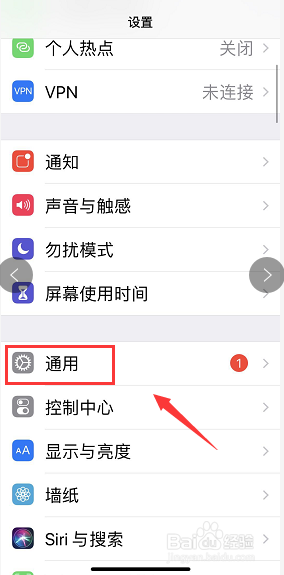
3、通用界面点击iPhone存储空间,如下图所示
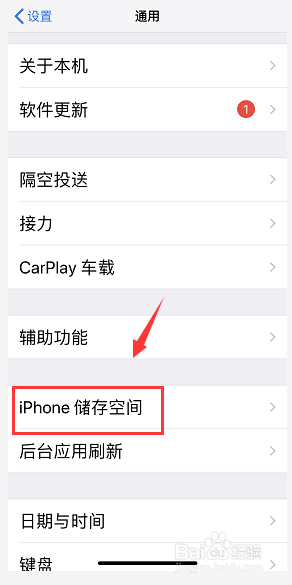
4、进入iPhone存储空间,点击全部显示,如下图所示
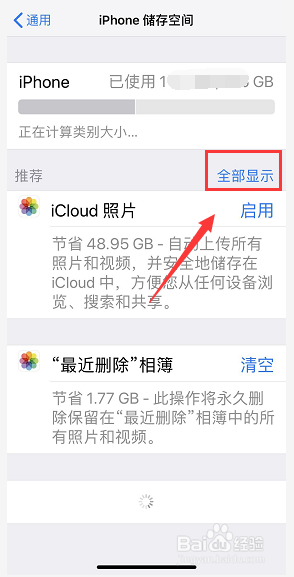
5、这是可以看到几个选项,首先卸载从没用过的程序,如下图所示

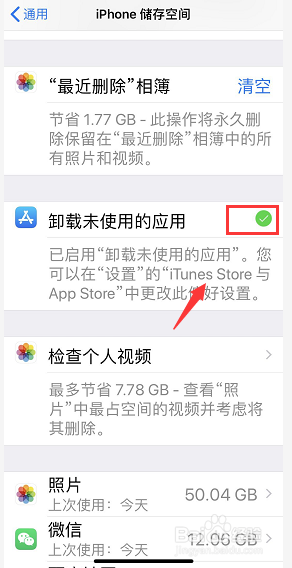
6、接着清理已删除的照片,如下图所示

7、最后查看占用空间最大的app应用,点击进入卸载重装或者单独进入删除缓存,如下图所示

1、进入iPhone首页,点击设置,如下图所示

2、设置界面点击通用,如下图所示
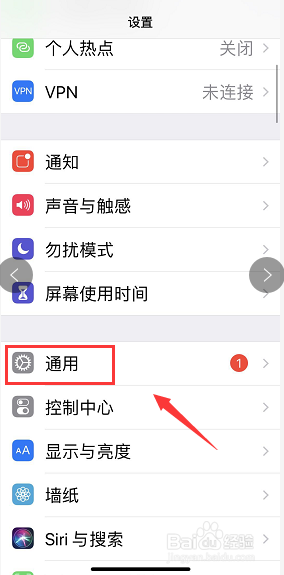
3、通用界面点击iPhone存储空间,如下图所示
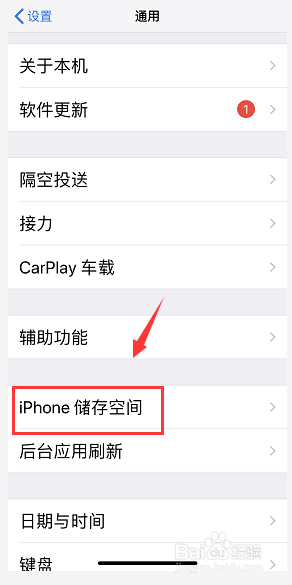
4、进入iPhone存储空间,点击全部显示,如下图所示
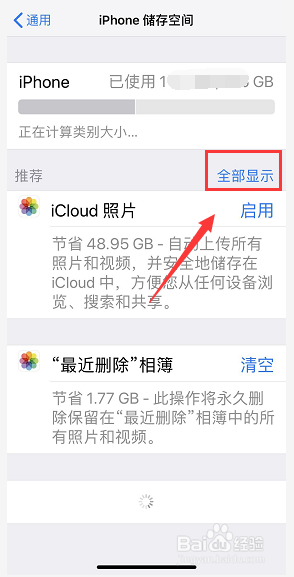
5、这是可以看到几个选项,首先卸载从没用过的程序,如下图所示

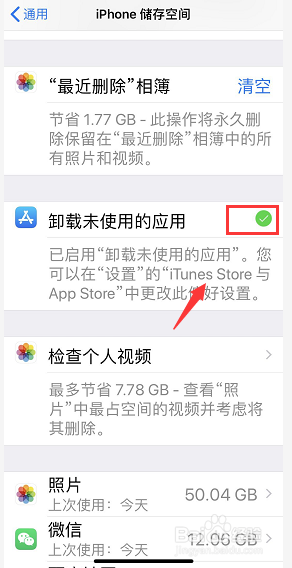
6、接着清理已删除的照片,如下图所示

7、最后查看占用空间最大的app应用,点击进入卸载重装或者单独进入删除缓存,如下图所示
